Mi a teendő, ha a WhatsApp Web nem működik

A WhatsApp web nem működik? Ne aggódj. Íme néhány hasznos tipp, amivel újra működésbe hozhatod a WhatsApp-ot.
Amikor hitelesít egy webhelyet, egy munkamenet jön létre. A munkameneteket az eszközökön munkamenet-tokenek vagy cookie-k használatával kezelik, amelyek csak egy azonosító, amelyet az Ön eszköze biztosít a webhelynek, és tudatja vele, hogy melyik eszköz küldi a kérést. Amikor a webhely látja az azonosítót, tudja, hogy az egy adott munkamenetre vonatkozik, és bejelentkezve tartja.
Tipp: Ezért fontos, hogy a munkamenet tokenek privátak legyenek. Ha a támadó hozzáférhet egy munkamenet-tokenhez, akkor átadhatja azt a kiszolgálónak, és az nem tudja megállapítani, hogy a támadó nem legitim, hacsak más ellenőrzési módszereket nem használnak párhuzamosan.
A munkamenet-tokeneket gyakran lejárati idővel hozzák létre, így a munkamenet nem érvényes örökké. Ez segít csökkenteni annak kockázatát, hogy az egyes munkamenet-tokeneket egy támadó feltörje, miközben az még érvényes, és csökkenti a kiszolgálónak az összes érvényes munkamenet-token nyomon követését.
Általánosságban elmondható, hogy a munkamenet tokenek a „kijelentkezés” gombra kattintva is lejárnak, azonban egyes webhelyek ezt nem teszik meg megfelelően, így a felhasználó kijelentkezése után is lehetséges egy régi munkamenet token használata.
A ProtonMail automatikusan lejár, ha két hét inaktivitás vagy hat hónap elteltével a munkamenet tokenek lejár, bár a jelszó megváltoztatása kifejezetten visszaállítja a hat hónapos időzítőt. Az érvényes munkamenetek feltörésének kockázatának manuális kezeléséhez a ProtonMail lehetővé teszi az összes jelenleg érvényes munkamenet listájának megtekintését és leállítását.
A munkamenetlista eléréséhez kattintson a felső sáv „Beállítások” elemére, majd váltson a „Biztonság” fülre. Az ablak jobb oldalán találja a „Session Management” részt. Itt láthatja az összes jelenleg érvényes munkamenet listáját, hogy melyik platformhoz tartoznak, melyik felhasználói fiókhoz és mikor jöttek létre. Az egyes munkameneteket törölheti a megfelelő „Visszavonás” hivatkozásra kattintva, vagy visszavonhatja az összeset az „Összes többi munkamenet visszavonása” gombra kattintva. Bármelyik opció megköveteli, hogy újra meg kell adnia jelszavát, hogy megerősítse a kérés jogosságát.
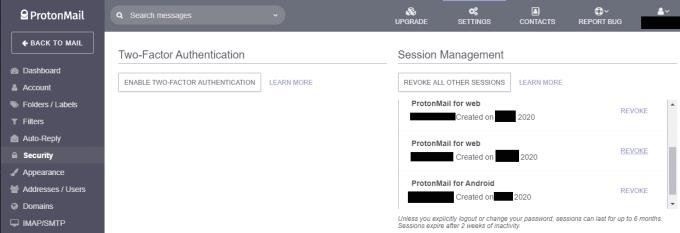
Az egyes munkamenetek vagy az összes többi munkamenet visszavonása a beállítások „Biztonság” lapján.
A WhatsApp web nem működik? Ne aggódj. Íme néhány hasznos tipp, amivel újra működésbe hozhatod a WhatsApp-ot.
A Google Meet kiváló alternatíva más videokonferencia alkalmazásokhoz, mint például a Zoom. Bár nem rendelkezik ugyanazokkal a funkciókkal, mégis használhat más nagyszerű lehetőségeket, például korlátlan értekezleteket és videó- és audio-előnézeti képernyőt. Tanulja meg, hogyan indíthat Google Meet ülést közvetlenül a Gmail oldaláról, a következő lépésekkel.
Ez a gyakorlati útmutató megmutatja, hogyan találhatja meg a DirectX verzióját, amely a Microsoft Windows 11 számítógépén fut.
A Spotify különféle gyakori hibákra utal, például zene vagy podcast lejátszásának hiányára. Ez az útmutató megmutatja, hogyan lehet ezeket orvosolni.
Ha a sötét módot konfigurálod Androidon, egy olyan téma jön létre, amely kíméli a szemed. Ha sötét környezetben kell nézned a telefonodat, valószínűleg el kell fordítanod a szemedet, mert a világos mód bántja a szemedet. Használj sötét módot az Opera böngészőben Androidra, és nézd meg, hogyan tudod konfigurálni a sötét módot.
Rendelkezik internetkapcsolattal a telefonján, de a Google alkalmazás offline problémával küzd? Olvassa el ezt az útmutatót, hogy megtalálja a bevált javításokat!
Az Edge megkönnyíti a biztonságos böngészést. Íme, hogyan változtathatja meg a biztonsági beállításokat a Microsoft Edge-ben.
Számos nagyszerű alkalmazás található a Google Playen, amelyekért érdemes lehet előfizetni. Idővel azonban a lista bővül, így kezelni kell a Google Play előfizetéseinket.
A videofolytonossági problémák megoldásához a Windows 11-en frissítse a grafikus illesztőprogramot a legújabb verzióra, és tiltsa le a hardveres gyorsítást.
Ha meg szeretné állítani a csoportbejegyzések megjelenését a Facebookon, menjen a csoport oldalára, és kattintson a További opciók-ra. Ezután válassza az Csoport leiratkozása lehetőséget.








